电脑ip地址怎么设置?小编教你深度技术win7系统设置ip地址
发布日期:2018-03-03 23:16 作者:深度技术 来源:www.shenduwin10.com
电脑ip地址怎么设置?当我们需要在局域网中进行共享等操作,必须要在相同的ip段内才能正常互访。所以设置ip地址就变得相当的重要。鉴于不少用户对于系统的知识并不是很深刻,在本文中小编来给大家分享下深度技术win7系统设置ip地址的详细操作方法。
1、首先我们在任务栏的通知区域的网络图标上 单击右键,选择“打开网络和共享中心”选项,如下图所示: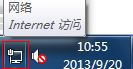 2、打开网络和共享中心后,单击“更改适配器设置”链接文字,在“网络连接”窗口双击打开要设置的网络连接。本例设置本地连接(默认情况下,有线网卡的连接名称为本地连接,无线网卡的连接名称为“无线连接”),因此直接双击“本地连接”图标,如图:
2、打开网络和共享中心后,单击“更改适配器设置”链接文字,在“网络连接”窗口双击打开要设置的网络连接。本例设置本地连接(默认情况下,有线网卡的连接名称为本地连接,无线网卡的连接名称为“无线连接”),因此直接双击“本地连接”图标,如图:
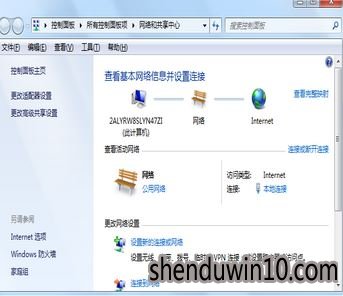 3:打开“本地连接属性”对话框后,有TCP/IPv4和TCP/IPv6两种协议供大家设置,由于现阶段TCP/IPv6协议还未普及,故本例双击“Internet协议版本4(TCP/IPv4)”项目;
4:打开TCP/IPv4对应的“属性”对话框后,选择“使用下面的IP地址”单选按钮,然后输入IP地址、默认网关和DNS服务器地址。,如下图所示:至此如何设置ip地址就已经完成,查看能否正常连接!
3:打开“本地连接属性”对话框后,有TCP/IPv4和TCP/IPv6两种协议供大家设置,由于现阶段TCP/IPv6协议还未普及,故本例双击“Internet协议版本4(TCP/IPv4)”项目;
4:打开TCP/IPv4对应的“属性”对话框后,选择“使用下面的IP地址”单选按钮,然后输入IP地址、默认网关和DNS服务器地址。,如下图所示:至此如何设置ip地址就已经完成,查看能否正常连接!

以上便是深度技术win10之家小编给大家分享的电脑ip地址设置方法!
相关内容:
深度技术win7 ipconfig 不是内部或外部命令的修复方法
深度技术win7修改ip地址后网络打印机无法连接的解决方法
1、首先我们在任务栏的通知区域的网络图标上 单击右键,选择“打开网络和共享中心”选项,如下图所示:
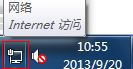 2、打开网络和共享中心后,单击“更改适配器设置”链接文字,在“网络连接”窗口双击打开要设置的网络连接。本例设置本地连接(默认情况下,有线网卡的连接名称为本地连接,无线网卡的连接名称为“无线连接”),因此直接双击“本地连接”图标,如图:
2、打开网络和共享中心后,单击“更改适配器设置”链接文字,在“网络连接”窗口双击打开要设置的网络连接。本例设置本地连接(默认情况下,有线网卡的连接名称为本地连接,无线网卡的连接名称为“无线连接”),因此直接双击“本地连接”图标,如图:
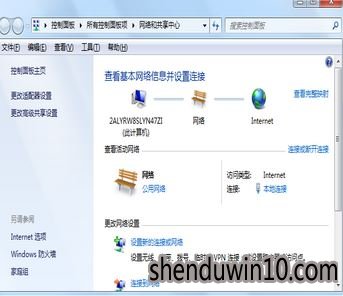 3:打开“本地连接属性”对话框后,有TCP/IPv4和TCP/IPv6两种协议供大家设置,由于现阶段TCP/IPv6协议还未普及,故本例双击“Internet协议版本4(TCP/IPv4)”项目;
4:打开TCP/IPv4对应的“属性”对话框后,选择“使用下面的IP地址”单选按钮,然后输入IP地址、默认网关和DNS服务器地址。,如下图所示:至此如何设置ip地址就已经完成,查看能否正常连接!
3:打开“本地连接属性”对话框后,有TCP/IPv4和TCP/IPv6两种协议供大家设置,由于现阶段TCP/IPv6协议还未普及,故本例双击“Internet协议版本4(TCP/IPv4)”项目;
4:打开TCP/IPv4对应的“属性”对话框后,选择“使用下面的IP地址”单选按钮,然后输入IP地址、默认网关和DNS服务器地址。,如下图所示:至此如何设置ip地址就已经完成,查看能否正常连接!
以上便是深度技术win10之家小编给大家分享的电脑ip地址设置方法!
相关内容:
深度技术win7 ipconfig 不是内部或外部命令的修复方法
深度技术win7修改ip地址后网络打印机无法连接的解决方法
精品APP推荐
地板换色系统 V1.0 绿色版
u老九u盘启动盘制作工具 v7.0 UEFI版
Doxillion V2.22
清新绿色四月日历Win8主题
翼年代win8动漫主题
思维快车 V2.7 绿色版
EX安全卫士 V6.0.3
点聚电子印章制章软件 V6.0 绿色版
淘宝买家卖家帐号采集 V1.5.6.0
海蓝天空清爽Win8主题
Process Hacker(查看进程软件) V2.39.124 汉化绿色版
Ghost小助手
风一样的女子田雨橙W8桌面
优码计件工资软件 V9.3.8
PC Lighthouse v2.0 绿色特别版
foxy 2013 v2.0.14 中文绿色版
慵懒狗狗趴地板Win8主题
游行变速器 V6.9 绿色版
彩影ARP防火墙 V6.0.2 破解版
IE卸载工具 V2.10 绿色版
- 专题推荐
- 深度技术系统推荐
- 1深度技术 Ghost Win10 32位 装机版 V2016.09(免激活)
- 2萝卜家园Windows11 体验装机版64位 2021.09
- 3深度技术 Ghost Win10 x86 装机版 2016年05月
- 4深度技术Ghost Win10 x64位 特别纯净版v2018.01(绝对激活)
- 5深度技术Ghost Win10 x64位 多驱动纯净版2019V08(绝对激活)
- 6深度技术Ghost Win10 X64 精选纯净版2021v03(激活版)
- 7深度技术Ghost Win10 X32位 完美装机版2017.09月(免激活)
- 8深度技术Ghost Win10 X32增强修正版2017V01(绝对激活)
- 9深度技术Ghost Win10 (64位) 经典装机版V2017.07月(免激活)
- 10深度技术Ghost Win10 x64位 完美纯净版2019年05月(无需激活)
- 深度技术系统教程推荐

